本文共 947 字,大约阅读时间需要 3 分钟。
物料标签是粘贴在物料上的标识卡,每个公司都会对内部每一件物料粘贴物料标签,它们的内容详细地说明了物料的名称、型号、数量、生产日期等重要的信息。所以公司的物料管理部门经常需要批量打印大量的物料标签。那么如何才能批量打印物料标签呢?今天就分享一下怎么用条码标签打印软件批量打印物料标签。我们先看一下最后的效果,每个物料标签都对应着Excel表格中物料的数据。如下图:
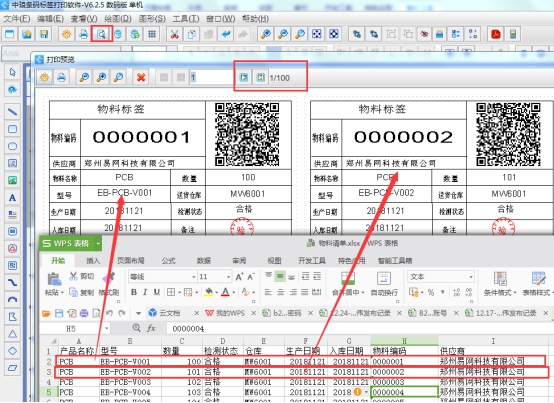
首先我们需要把物料标签信息导入到条码标签打印软件中,然后制作物料标签中的表格。数据导入方法和表格制作方法可以分别参考《条码标签打印软件教程之数据库导入教程(四)》《标签打印软件制作表格的方法》。
一、添加标签上固定内容 条码标签打印软件添加文本内容时,固定内容一般可以使用手动输入的方法添加,具体方法是:点击条码标签打印软件左边工具栏“A”图标,在画布上绘制普通文本,然后双击绘制的文本打开“图形属性”窗口,点击“数据源”选项卡,点击下面的“修改”按钮,在数据对象类型中选择“手动输入”,在输入框中手动输入物料标签上的固定内容。其余的固定内容可以都依次这样操作,如下图:
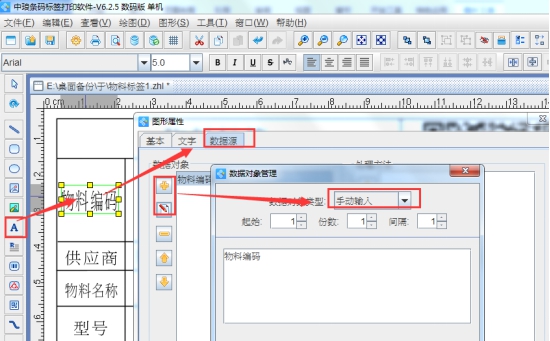
二、批量导入物料信息 添加方法同样是点击左边工具栏“A”图标,在画布上绘制普通文本,然后双击绘制的普通文本打开“图形属性”窗口,在“图形属性”-“数据源”中点击下面的“修改”按钮,在弹出窗口中选择“数据库导入”数据类型,下面的字段选择“物料编码”。其余的内容可变的物料信息可都依次这样操作。如下图:
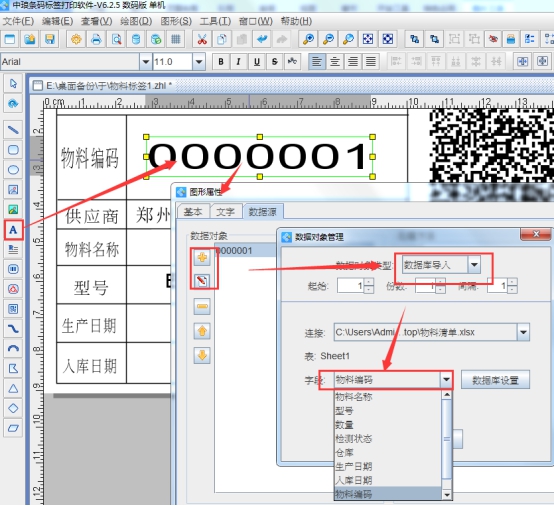
三、批量生成二维码 物料标签上二维码中的内容就是物料标签上的一些信息。可以点击条码标签打印软件左边工具栏“二维码”图标绘制二维码对象,因为标签内容刚刚已经通过数据库导入的方式添加到物料标签上了,那么二维码的内容我们可以通过条码标签打印软件中“数据引用”的功能来直接引用标签上的内容,具体“数据引用”的操作方式可以参考《数据引用在条码打印软件中的应用》。如下图:
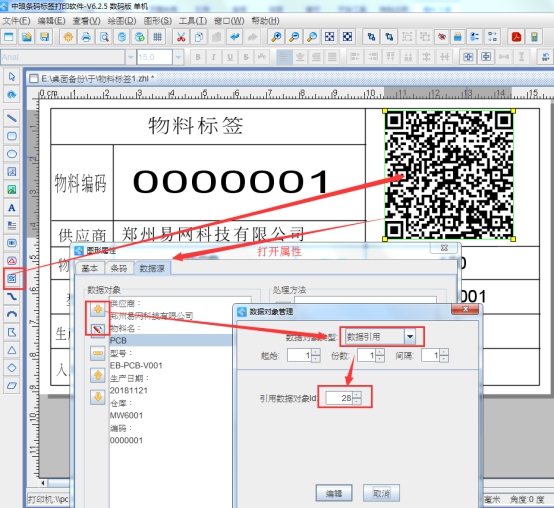
到此我们用条码标签打印软件批量打印物料标签已经完成了,最后可以点击“打印预览”查看效果,通过预览可以看到,每一个物料标签都对应着Excel表格中的一条数据。条码标签打印软件不仅适合批量打印物料标签,更适合批量打印各类商品标签、送货单、学生证、工作证等等,更多功能信息可以查看本站其他相关技术文档。
转载地址:http://phhnx.baihongyu.com/